1. 先下载easypanel,下载地址:http://www.kanglesoft.com/bbs/thread-5891-1-1.html
注:mysql要自已安装,安装教程:http://www.cr173.com/soft/1990.html
2. 双击开始安装easypanel,按提示进行安装。
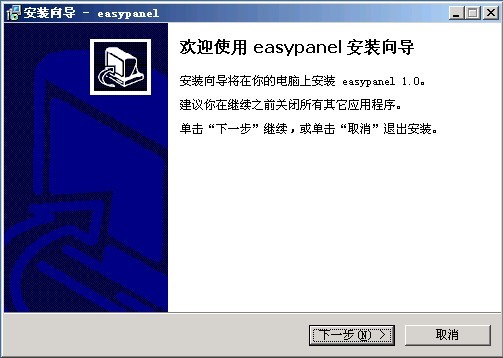
3. 安装完成后,登陆后台管理地址: http://localhost:3312/admin/或点桌面的easypanel管理面板快捷方式
默认登陆用户名 admin 密码:kangle
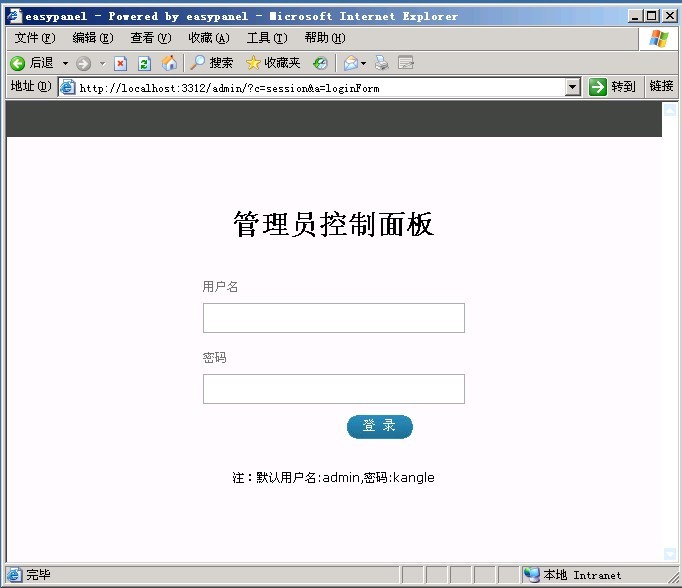
4. 登陆后显示服务器信息,服务器状态 web如果不是勾,就点后台左边初始化服务器,就可以了。
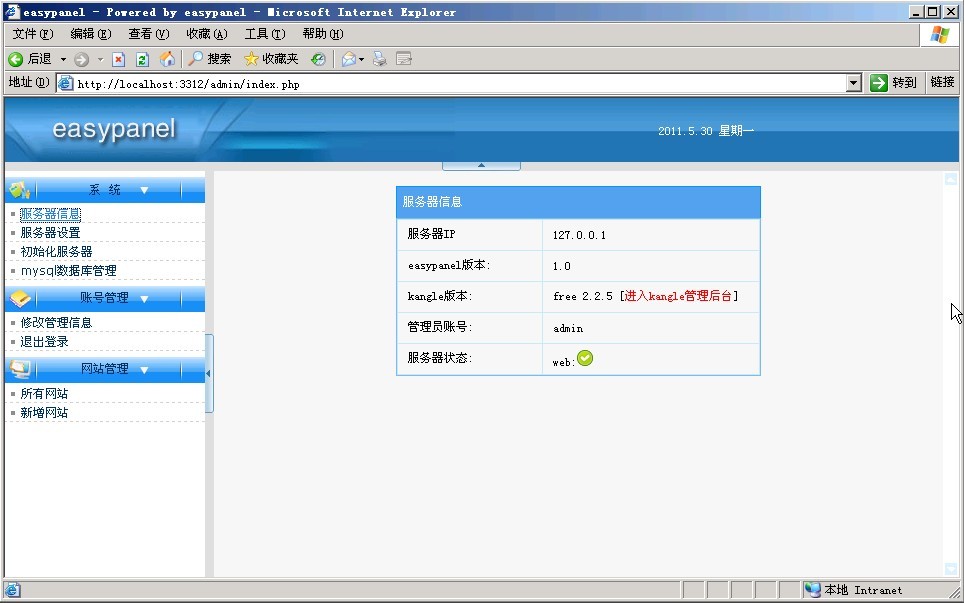
5. 设置mysql数据库,点后台左边的服务器设置进行设置。
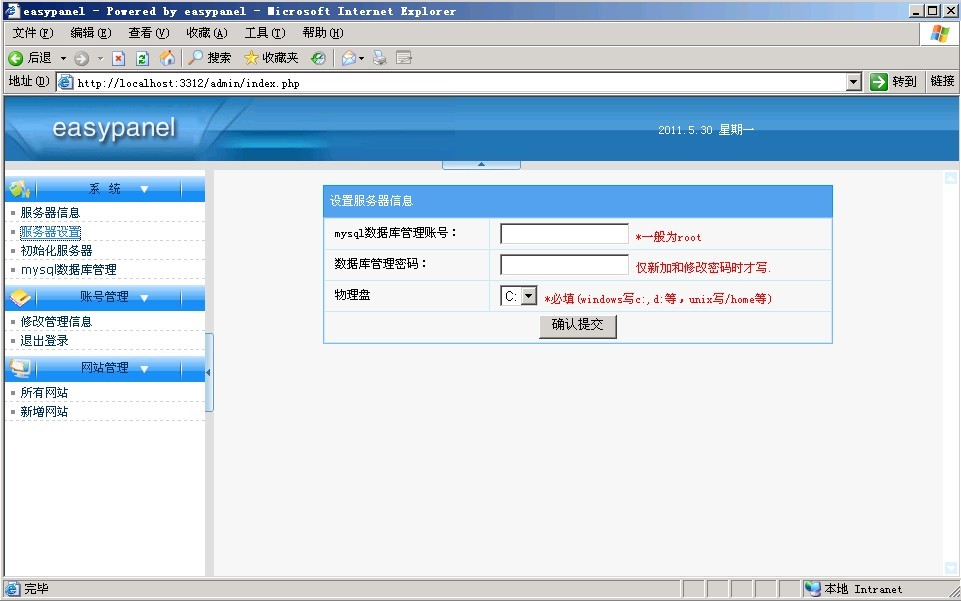
6. 点击新增网站。
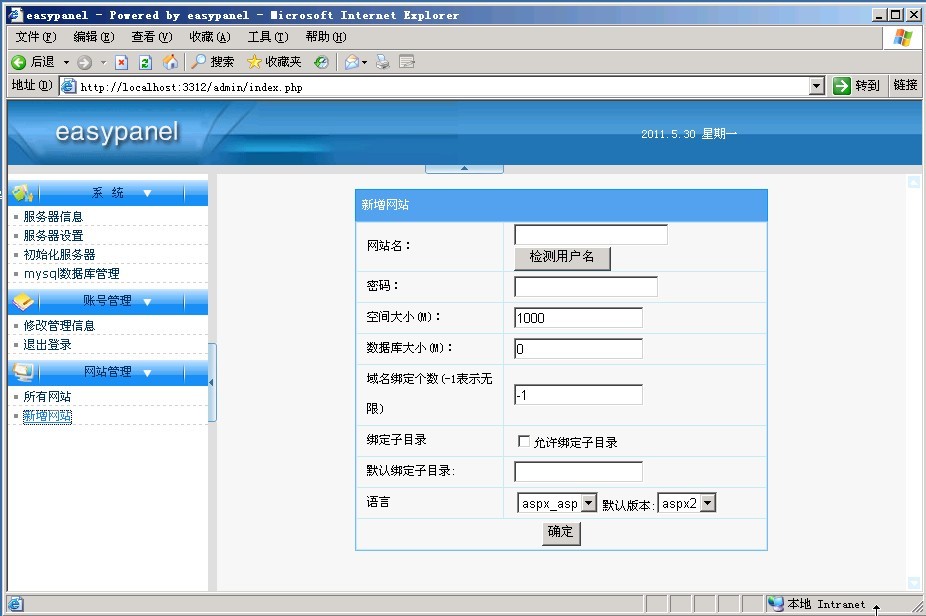
7. 登陆独立网站管理:http://服务器ip:3312/vhost/ 用户名和密码是你开通空间时注册的。
8. 增加好后点所有网站就可以看到刚才增加的网站。点击网站名就可以对网站空间进行管理了。
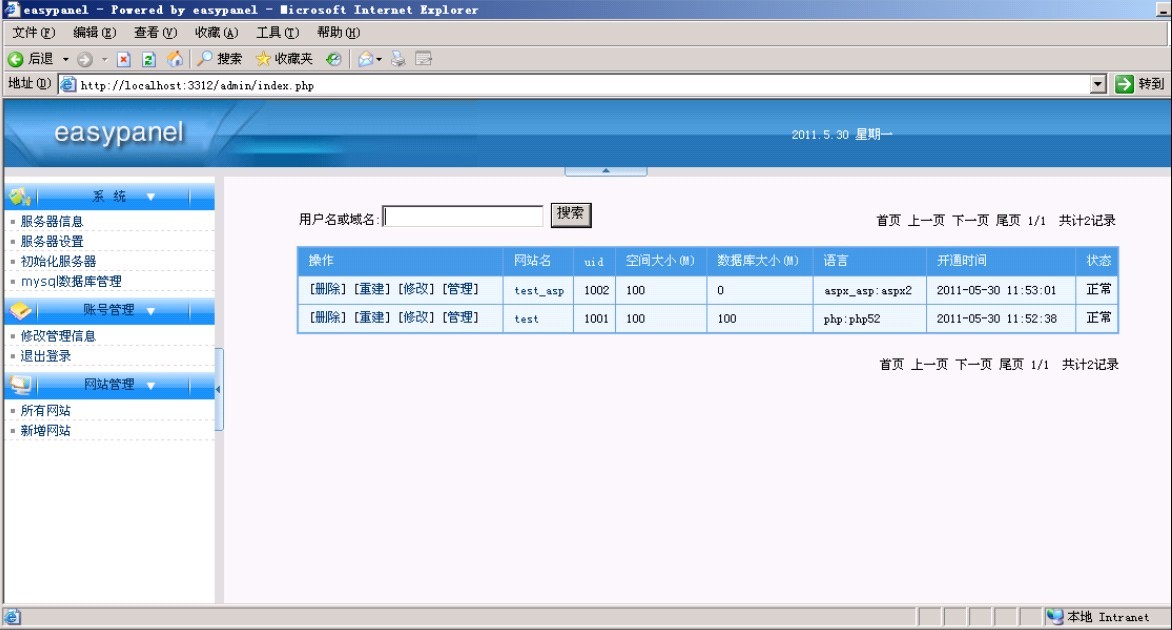
9. 在空间管理处可以进行域名绑定,在线文件管理,空间上传文件用ftp软件上传.
相关阅读
- 暂无推荐
《》由网友“”推荐。
转载请注明: